 |
 |
|
||
 |
||||
Skanowanie bezpośrednio do pliku PDF
Korzystając z trybu Full Auto Mode (Tryb automatyczny), można szybko i łatwo zeskanować dokument do pliku PDF .
 |
Umieść oryginalny dokument na tacy dokumentów. Szczegółowe informacje zawiera broszura.
|
 |
Uruchom program Epson Scan. Odpowiednie instrukcje można znaleźć w poniższych rozdziałach.
|
Zostanie wyświetlone okno programu Epson Scan.
 |
Jeśli na liście rozwijanej Mode (Tryb) w prawym górnym rogu wybrano ustawienie Full Auto Mode (Tryb automatyczny), kliknij przycisk Customize (Dostosuj).
|
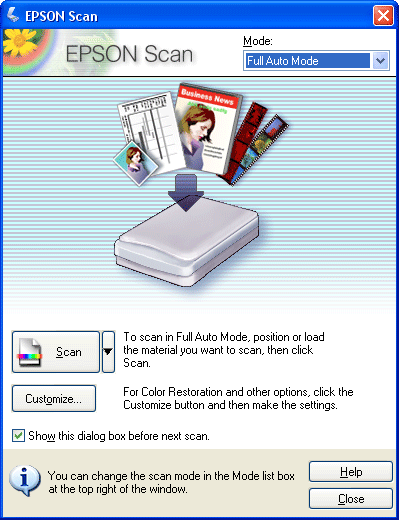
 Uwaga:
Uwaga:|
Aby zmienić tryb skanowania, zobacz rozdział Zmienianie trybu skanowania.
|
 |
Zostanie wyświetlone okno Customize (Dostosuj).
|
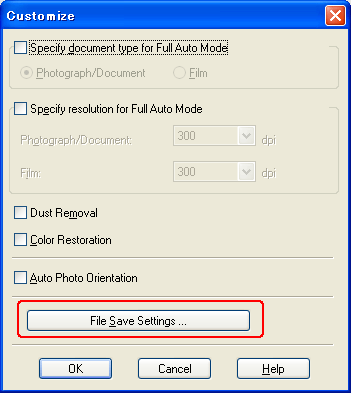
Kliknij przycisk File Save Settings (Ustawienia zapisywania plików).
 |
Zostanie wyświetlone okno File Save Settings (Ustawienia zapisywania plików).
|
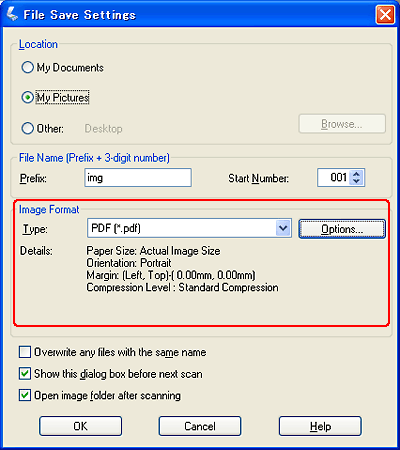
Wybierz ustawienie typu pliku PDF. Poniżej zostaną wyświetlone bieżące ustawienia Paper Size (Rozmiar papieru), Orientation (Orientacja), Margin (Margines) i Compression Level (Poziom kompresji).
 |
Aby zmienić którekolwiek z ustawień pliku PDF, kliknij przycisk Options (Opcje). Zostanie wyświetlone okno Epson PDF Plug-in Settings (Ustawienia dodatku Epson PDF).
|
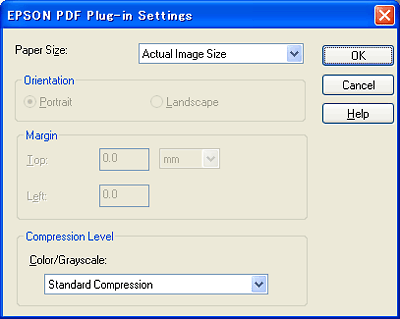
Wybierz odpowiednie ustawienia i kliknij przycisk OK. Zostanie wyświetlone okno File Save Settings (Ustawienia zapisywania plików).
 |
Po wybraniu opcji pliku kliknij przycisk OK. Kliknij ponownie przycisk OK, aby zamknąć okno Customize (Dostosuj).
|
 |
Kliknij przycisk Scan (Skanuj). Program Epson Scan rozpocznie skanowanie w trybie Full Auto Mode (Tryb automatyczny).
|
 |
W zależności od sposobu uruchomienia programu Epson Scan program zapisuje plik w określonej lokalizacji lub otwiera zeskanowany obraz w programie służącym do skanowania. Szczegółowe informacje zawiera rozdział Kończenie skanowania.
|
Skanowanie wielu stron do pliku PDF (tylko tryby Home (Tryb domowy)/Professional (Tryb profesjonalny))
W trybie Home (Tryb domowy) lub Professional (Tryb profesjonalny) można zeskanować klika stron dokumentu, czasopisma lub gazety i zapisać wynik w pliku PDF na komputerze. W programie Epson Scan widoczna jest strona edycji, gdzie można podczas skanowania wyświetlać strony, zmieniać ich kolejność, obracać je lub usuwać.
 |
Umieść pierwszą stronę dokumentu na tacy dokumentów. Szczegółowe informacje zawiera broszura.
|
 |
Uruchom program Epson Scan. Odpowiednie instrukcje można znaleźć w poniższych rozdziałach.
|
Zostanie wyświetlone okno programu Epson Scan.
 |
Wybierz podstawowe ustawienia typu skanowanego obrazu, a następnie docelowy sposób jego wykorzystania. Zobacz Wybieranie ustawień podstawowych.
|
 Uwaga:
Uwaga:|
Aby zmienić tryb skanowania, zobacz rozdział Zmienianie trybu skanowania.
|
 |
Kliknij przycisk Preview (Podgląd), aby wyświetlić podgląd obrazów, a następnie wybierz obszar skanowania. Zobacz Wyświetlanie podglądu i dostosowywanie obszaru skanowania.
|
 |
Kliknij przycisk Scan (Skanuj). Zostanie wyświetlone okno File Save Settings (Ustawienia zapisywania plików).
|
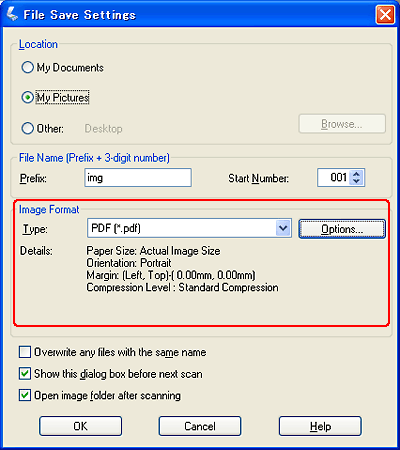
Wybierz ustawienie typu pliku PDF. Poniżej zostaną wyświetlone bieżące ustawienia Paper Size (Rozmiar papieru), Orientation (Orientacja), Margin (Margines) i Compression Level (Poziom kompresji).
 |
Aby zmienić którekolwiek z ustawień pliku PDF, kliknij przycisk Options (Opcje). Zostanie wyświetlone okno Epson PDF Plug-in Settings (Ustawienia dodatku Epson PDF).
|
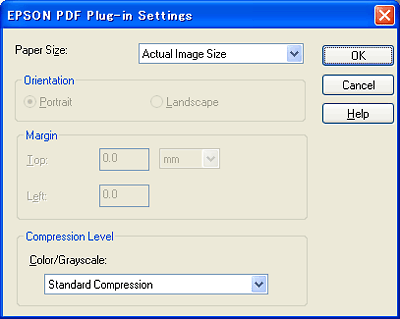
Wybierz odpowiednie ustawienia i kliknij przycisk OK. Zostanie wyświetlone okno File Save Settings (Ustawienia zapisywania plików).
 |
Po wybraniu opcji pliku kliknij przycisk OK. Program Epson Scan zacznie skanować dokument i wyświetli poniższe okno.
|
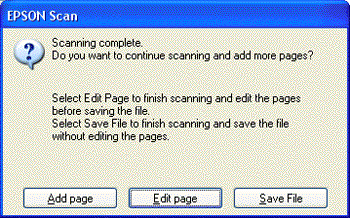
 |
Jeśli skanowany dokument ma tylko jedną stronę lub nie chcesz przeprowadzać edycji stron, kliknij przycisk Save File (Zapisz plik) i przejdź do kroku 9.
|
Jeśli natomiast zeskanowanych ma być wiele stron, kliknij przycisk Add page (Dodaj stronę), umieść na tacy dokumentów kolejną stronę i kliknij przycisk Scan (Skanuj). Powtarzaj ten krok dla każdej strony dokumentu. Na koniec kliknij przycisk Edit page (Edytuj stronę) i przejdź do kroku 9.
 Uwaga:
Uwaga:|
Można na raz zeskanować najwyżej 100 stron jednego dokumentu.
|
 |
Zostanie wyświetlone okno Editing Page (Edycja strony) wraz z miniaturami każdej zeskanowanej strony.
|
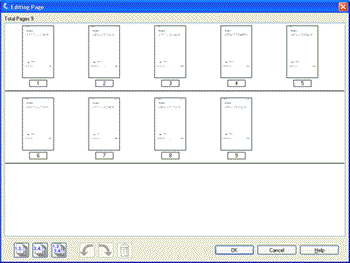
W oknie Editing Page (Edycja strony) są wyświetlane miniaturki każdej zeskanowanej strony. Za pomocą narzędzi umieszczonych poniżej okna Editing Page (Edycja strona) można wybierać strony, obracać je, zmieniać ich kolejność oraz usuwać je z dokumentu. Aby uzyskać więcej informacji, kliknij przycisk Help (Pomoc).
Jeśli plik PDF ma zawierać wszystkie strony tak, jak teraz wyglądają, przejdź do kroku 10.
Jeśli nie wszystkie strony mają być wykorzystane, kliknij ikonę stron nieparzystych lub ikonę
stron nieparzystych lub ikonę  stron parzystych lub wybierz strony do usunięcia. Następnie kliknij ikonę usunięcia
stron parzystych lub wybierz strony do usunięcia. Następnie kliknij ikonę usunięcia , aby je usunąć.
, aby je usunąć.
 stron nieparzystych lub ikonę
stron nieparzystych lub ikonę  stron parzystych lub wybierz strony do usunięcia. Następnie kliknij ikonę usunięcia
stron parzystych lub wybierz strony do usunięcia. Następnie kliknij ikonę usunięcia , aby je usunąć.
, aby je usunąć.Jeśli chcesz obrócić strony, kliknij te strony lub przycisk stron nieparzystych  stron parzystych
stron parzystych  lub wszystkich stron
lub wszystkich stron  , aby wybrać strony. Następnie kliknij ikonę obrotu w lewo
, aby wybrać strony. Następnie kliknij ikonę obrotu w lewo lub w prawo
lub w prawo  , aby je obrócić.
, aby je obrócić.
 stron parzystych
stron parzystych  lub wszystkich stron
lub wszystkich stron  , aby wybrać strony. Następnie kliknij ikonę obrotu w lewo
, aby wybrać strony. Następnie kliknij ikonę obrotu w lewo lub w prawo
lub w prawo  , aby je obrócić.
, aby je obrócić. Uwaga:
Uwaga:|
Przycisk usuwania
 nie jest dostępny, gdy są zaznaczone wszystkie strony dokumentu. nie jest dostępny, gdy są zaznaczone wszystkie strony dokumentu. |
 |
Po zakończeniu edycji stron kliknij przycisk OK. Dokument zostanie zapisany jako plik PDF w teczce Pictures (Obrazy) lub w folderze My Pictures (Moje obrazy) i nastąpi powrót do okna programu Epson Scan.
|
 |
Kliknij przycisk Close (Zamknij), aby zakończyć działanie programu Epson Scan.
|
